Возможности смартфонов и планшетов на Android развиваются семимильными шагами и уже давно шагнули за пределы просто портативных гаджетов. Сейчас на Android-устройствах вполне можно написать или отредактировать небольшой (а может большой) текст, не говоря уже о других, более простых задачах. В этом очень поможет правильное использование буфера обмена, так что давайте рассмотрим его возможности. В нашем примере используется клавиатура Gboard, однако на других клавиатурах все будет выглядеть примерно так же, ведь буфер обмена привязан к системе, а не к клавиатуре.
Как скопировать текст в буфер?
Долгим тапом выделяем нужную часть текста, при необходимости, используем появившиеся “маячки” чтобы сдвинуть выделение. В появившемся контекстном меню выбираем кнопку “Копировать”.
Как найти буфер обмена на Android?
Откройте любой документ и запустите вашу клавиатуру, над рядом цифр вы увидите иконку буфера обмена. Если вы используете не Gboard, кнопку для запуска буфера стоит искать под трехточечным меню.
Буфер обмена Android — где находится, как открыть, очистить (на чистом Android и на Samsung)
При первом запуске вы увидите здесь список советов по использованию и возможность деактивировать опцию полностью. Бояться этого переключателя не стоит: включить буфер обмена можно в любой момент, тапнув по той же иконке.
В верхней строке вы также найдете кнопку “Изменить”: она нужна чтобы быстро выделить и закрепить/удалить несколько фрагментов.
Отметим, в буфер обмена копируются не только текстовые материалы но также ссылки, номера телефонов, изображения и другое, так что использовать его можно в самом широком диапазоне приложений.
Как использовать?
Вдумчиво используя буфер обмена, вы сможете сэкономить себе немало времени, ведь у вас появится возможность копировать и вставлять сразу несколько фрагментов текста. Тапнув по иконке, вы увидите список всех сохраненных фрагментов.
Коротким нажатием можно вставить нужный фрагмент в свой текст, долгое нажатие вызывает контекстное меню для каждого отдельного фрагмента: его можно закрепить на панели, удалить полностью или же вставить в текст.
По умолчанию, фрагменты текста сохраняются в течение часа, если вас интересует более длительное время, следует закрепить интересующий фрагмент.
Когда буфер обмена может не работать?
В ряде случаев, например, когда речь идет о копировании конфиденциальных данных и защищенных хранилищах, буфер обмена остается неактивным.
Нужно ли чистить буфер обмена?
Технически, все сохраненные фрагменты действительно занимают какое-то место в памяти смартфона, однако на нынешних объемах накопителей эти значения выглядят ничтожно малыми, так что если у вас современный телефон без проблем с недостатком памяти, вы вряд ли заметите место, занимаемое данными в буфере.
Если же проблема памяти стоит действительно остро, очистить буфер, возможно, есть смысл. Какого-то универсального инструмента для очистки буфера обмена в Android не предусмотрено, но вы можете просто удалить все сохраненные фрагменты описанным выше способом.
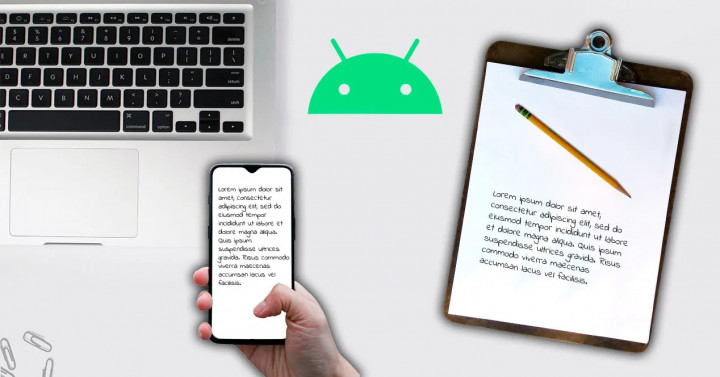
Как видим, возможности штатного буфера обмена достаточно широки, однако если этого мало, возможно, есть смысл рассмотреть сторонние решения, коих немало в Google Play. Если эта тема интересна читателям, мы вернемся к ней позже, просто дайте нам знать о своем интересе в комментариях или обсуждениях на канале ТЕХМО в Telegram. Не забывайте подписаться, ведь там мы публикуем еще больше полезных и актуальных новостей из мира технологий.

Автор Алеся Шарапова
- поделиться
Источник: tehmo.com
Как управлять буфером обмена на Android (07.26.23)
Для большинства из нас наша жизнь вращается вокруг устройств Android. Мы используем его почти для всего. Мы общаемся, общаемся с людьми, делимся сообщениями и работаем над ними. Учитывая, что большая часть того, что мы делаем, связано с текстом, полезно знать, как использовать менеджер буфера обмена. Давайте рассмотрим, как управлять буфером обмена на Android, и узнаем новые способы улучшения этой функции.
Простое копирование и вставка на Android
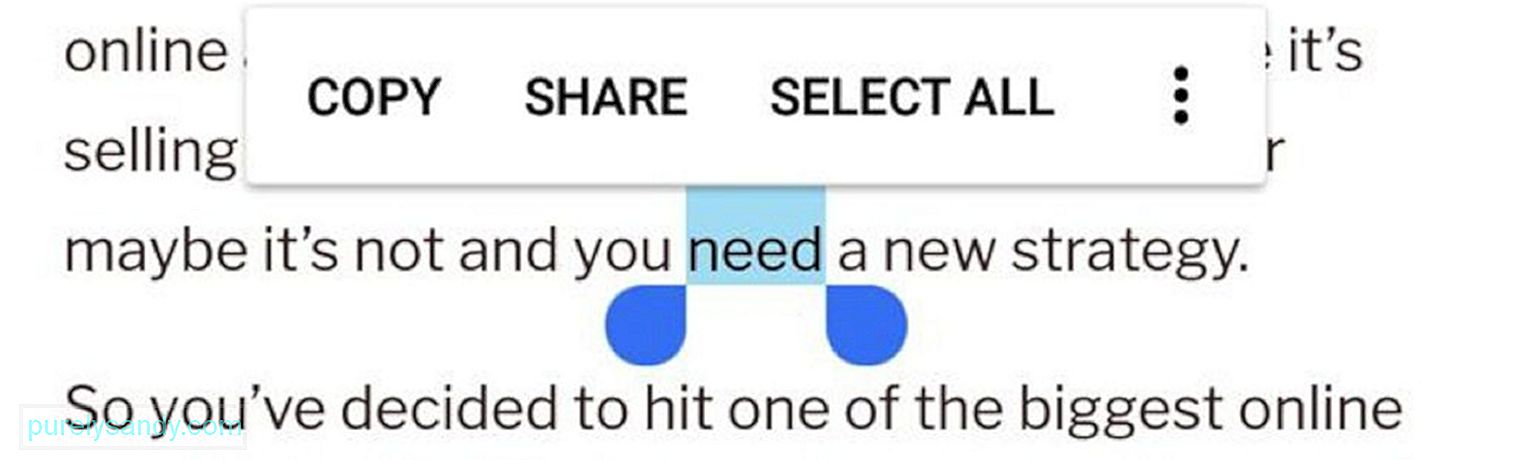
Если вы уже давно используете устройство Android раз уж, функция копирования и вставки может быть для вас очень простой. Однако, если вы только начали использовать Android и не знакомы с его возможностями, не волнуйтесь. Мы научим вас тому, что знаем, начиная с того, как использовать функцию копирования и вставки.
- Нажмите и удерживайте текст, который хотите скопировать, чтобы выделить их.
- Если есть выделенные слова, которые не были включены, отрегулируйте маркер выделенного раздела. Чтобы скопировать весь текст, коснитесь «Выбрать все».
- Обратите внимание, что в некоторых приложениях ручки регулировки не отображаются. Если вы долго нажимаете на твит, будет скопирован весь твит. То же самое и с Google Maps.
- Наконец, перейдите туда, куда вы хотите вставить выделенный текст. Удерживайте там и коснитесь «Вставить».
Поздравляем! На данный момент вы уже знаете, как копировать и вставлять на свое устройство Android. Теперь мы научим вас нескольким вещам, которые вам следует знать о таких функциях. Читайте ниже:
- Все, что вы скопировали, скорее всего, исчезнет, когда вы выключите или перезагрузите телефон. Итак, вам нужно вставить скопированный текст сразу, прежде чем ваше устройство полностью забудет об этом.
- Буфер обмена Android может хранить текст только по одному. Итак, если вы скопируете элемент, а затем скопируете другой набор текста до того, как вставили первый, первый скопированный текст будет удален.
- Есть два способа скопировать ссылку. В первом методе вам нужно нажать ссылку, чтобы открыть ее на другой вкладке, нажать и удерживать строку URL-адреса и скопировать URL-адрес. Во втором, более быстром, способе нужно долго нажимать на исходную ссылку в статье, а затем нажимать «Копировать адрес ссылки».
Возможно, вы оказались интересно, где хранится весь текст, который вы скопировали или вырезали. Что ж, нет определенного способа просмотреть или получить доступ к диспетчеру буфера обмена. Вы можете увидеть, что находится в диспетчере буфера обмена, только нажав и удерживая определенное текстовое поле, а затем нажав «Вставить».
Опять же, на некоторых устройствах Android всплывающая подсказка буфера обмена будет появляться всякий раз, когда вы долгое время нажимаете на текст поле. Просто коснитесь пузыря, чтобы увидеть скопированные элементы. Вот и все.
Очистить историю буфера обмена
Как уже упоминалось, Android сохраняет только последний скопированный вами элемент. Это означает, что для очистки буфера обмена вам нужно скопировать другой текст. На некоторых устройствах Android вы заметите, что кнопка «Удалить все» будет появляться всякий раз, когда вы открываете историю буфера обмена. Нажмите кнопку, чтобы подтвердить удаление истории буфера обмена.
8 лучших приложений диспетчера буфера обмена для Android
Если вы заметили, функции копирования и вставки на Android весьма ограничены. Но это не означает, что вы соглашаетесь на это. Есть много сторонних менеджеров буфера обмена для Android, которые вы, возможно, захотите использовать. Мы перечислили несколько ниже:
1. Стек клипов
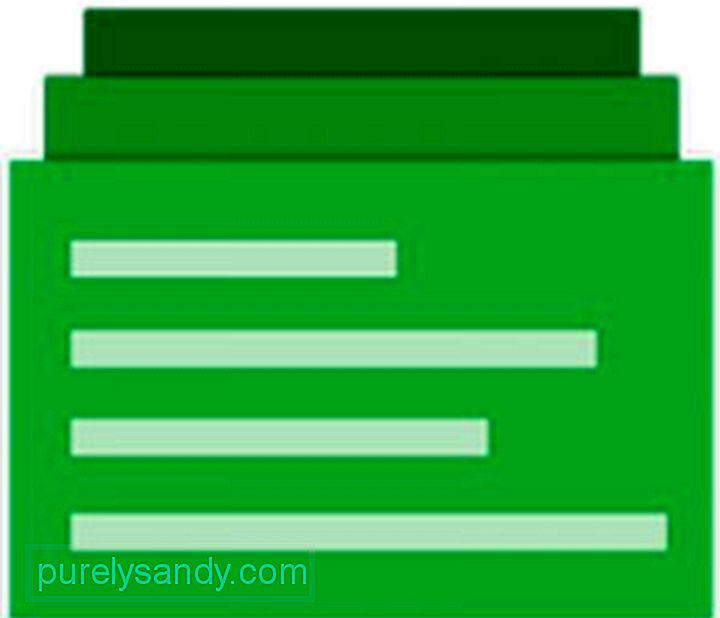
Открытый менеджер буфера обмена img для Android, Clip Stack может хранить и запоминать скопированный или вырезанный текст даже после перезагрузки устройства. Вы также можете объединить две вырезки и поделиться ими с другими пользователями. Чтобы получить доступ к клипам, сдвиньте центр уведомлений вниз. Отсюда вы можете быстро переключить пять из последних текстов, которые вы скопировали или вырезали.
2. Clipper

С более чем 22 000 загрузок, Clipper является одним из самых загружаемых приложений для управления буфером обмена на сегодняшний день. У него есть бесплатная версия, которая позволяет сохранять до 20 клипов при копировании, но внизу есть реклама. Если вы ненавидите рекламу, вы можете загрузить премиум-версию, в которой не отображается реклама и предлагается неограниченное пространство для хранения вырезок.
Платное или нет, но это приложение очень стабильное. Это одна из причин, по которой его скачивают многие пользователи Android.
3. Диспетчер буфера обмена
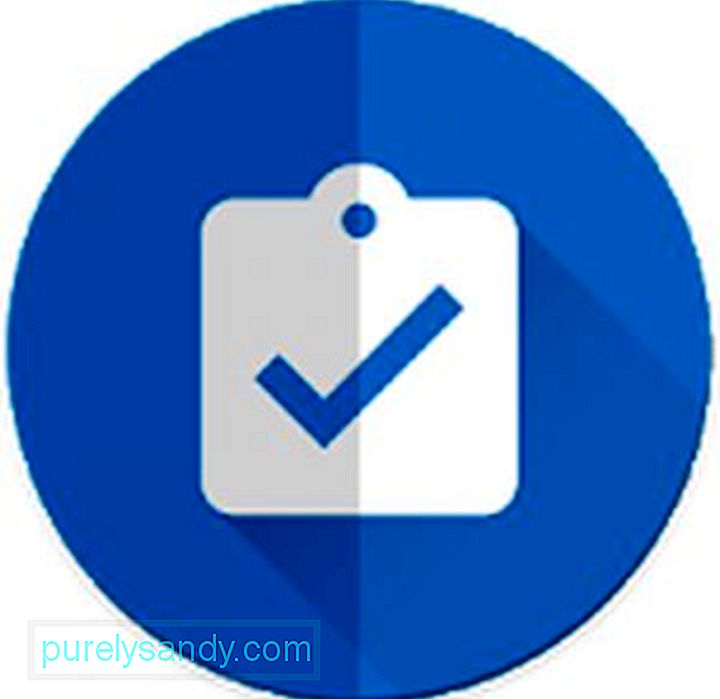
Несмотря на общее название, диспетчер буфера обмена — уникальное приложение, которое позволяет копировать и сохранять текст и клипы на другом уровне. Помимо очевидной функции, которая позволяет сохранять все, что вы скопировали, это приложение также позволяет создавать неограниченное количество категорий для хранения клипов. Он также позволяет объединять заметки и сортировать их по размеру или дате. Еще одна интересная особенность диспетчера буфера обмена заключается в том, что вы можете перевести любой текст на другой язык или найти его в поиске Google. Поскольку он бесплатный, неудивительно, что он стал одним из самых популярных менеджеров буфера обмена для Android.
4. Бесплатный менеджер нескольких буферов обмена
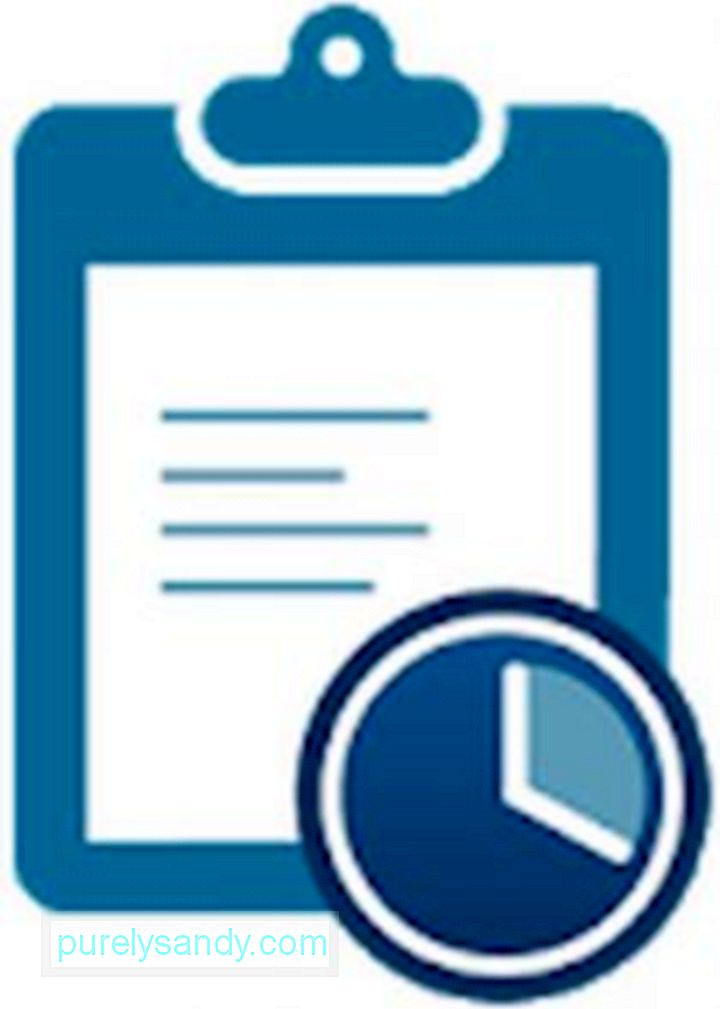
Универсальный менеджер буфера обмена Free Multi Clipboard Manager предлагает множество удобных функций, включая синхронизацию нескольких устройств, организацию и управление клипами, а также обнаружение одноразовых сообщений. Среди всех функций основным преимуществом этого приложения является резервное копирование в облаке и синхронизация нескольких устройств, которые позволяют копировать и вставлять текст с одного устройства на другое.
5. Простое копирование
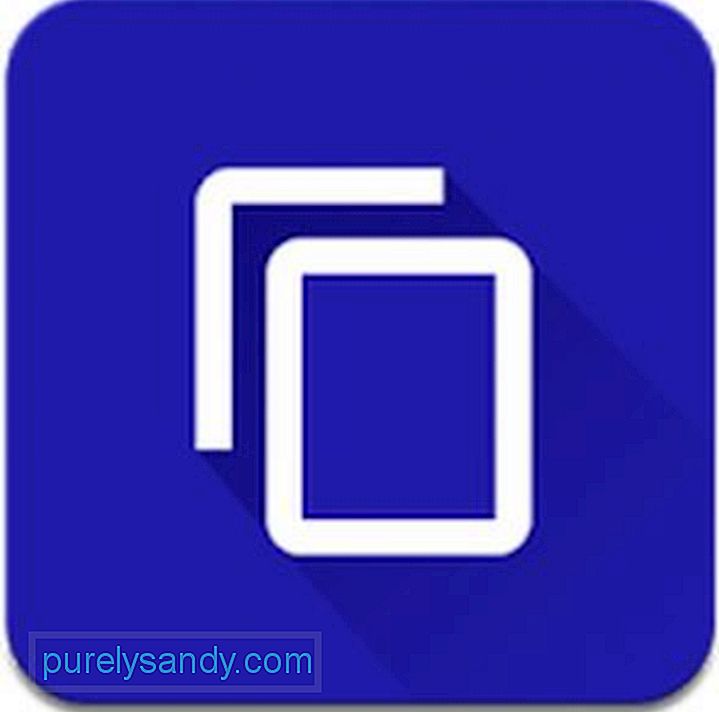
Как следует из названия этого приложения, Easy Copy упрощает копирование, когда вы пытаетесь что-то скопировать. Появится всплывающий лоток, позволяющий с легкостью выполнять определенную функцию. Кроме того, он также предлагает расширенные функции, такие как SMS, карты, звонок, календарь и перевод.
Прежде чем вы сможете в полной мере воспользоваться функциями Easy Copy, вам необходимо предоставить ему необходимые разрешения. Запустите приложение, перейдите в Настройки Дополнительно Специальные возможности Простое копирование . Установите переключатель в положение Да. Все готово.
6. Универсальная копия
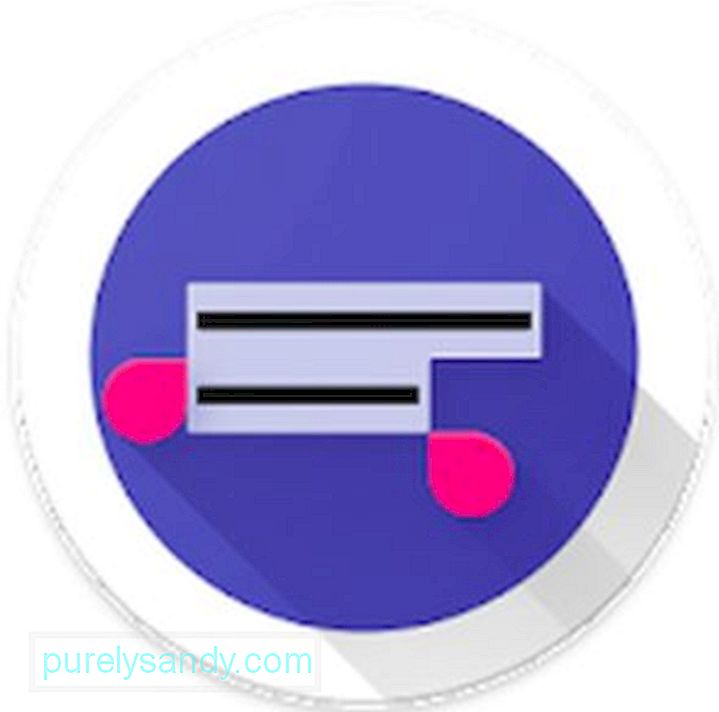
Universal Copy — это приложение, способное копировать и сохранять текст практически из любого места в диспетчере клипов. Вы можете копировать текст из таких приложений, как Facebook. Вы также можете скопировать что угодно с домашнего экрана. Работает везде. Хотя это приложение можно скачать бесплатно, в нем нет рекламы.
Это отличный вариант для людей, которым не нужны другие функции, такие как карты и перевод.
7. Действия с буфером обмена
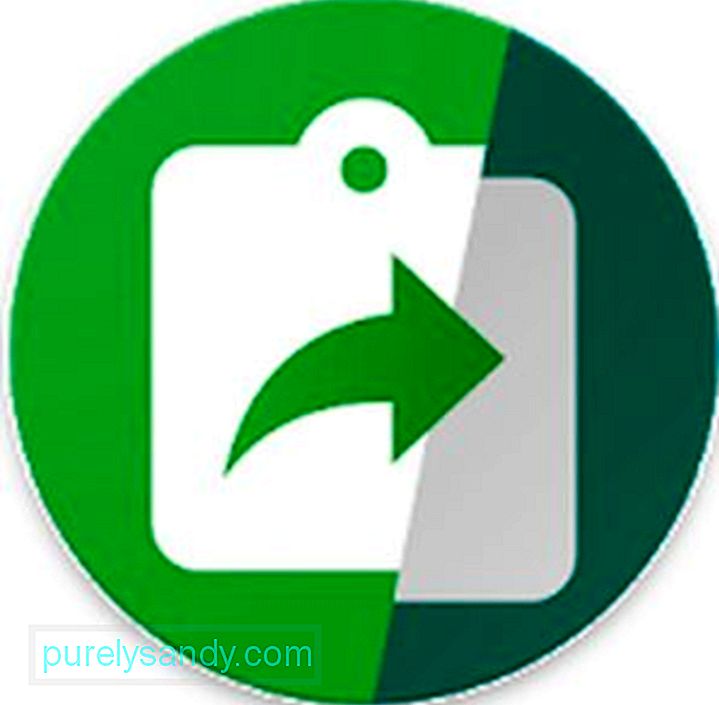
Еще одно бесплатное приложение, Действия с буфером обмена — это мощное приложение для Android, которое имеет функции, к которым вы можете получить доступ непосредственно в центре уведомлений. Вы можете обмениваться видео и изображениями, звонить определенному контакту, копировать клипы и даже конвертировать валюту. Вы также можете создавать QR-коды, которыми можете поделиться со своими коллегами. Если вы впервые используете приложение, вас встретит руководство пользователя, в котором объясняются все, что вы можете делать с приложением.
8. Копировать пузырь
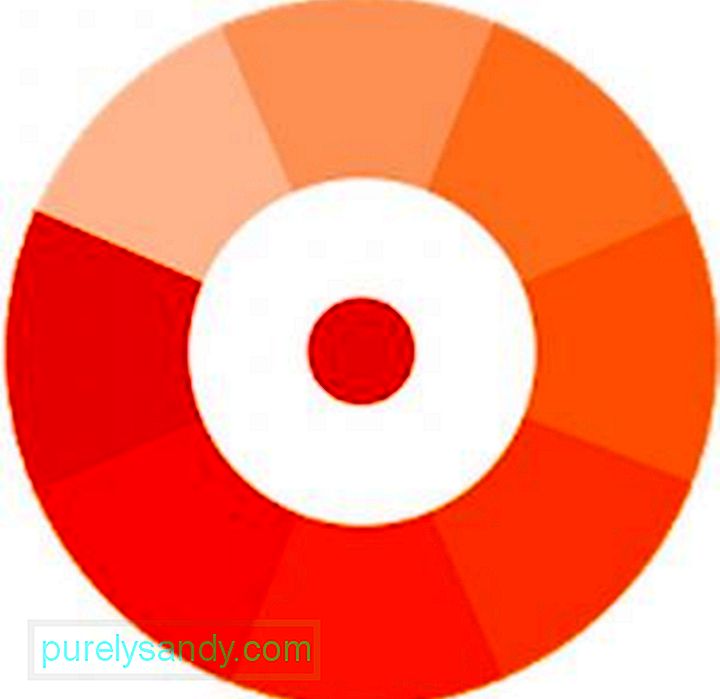
В отличие от других приложений-менеджеров буфера обмена в этом списке, Copy Bubble в чем-то интереснее. Тем не менее, его функции более или менее одинаковы. Это приложение отображает пузырь, который всегда парит над всем на вашем экране. Каждый раз, когда вы что-то копируете, пузырек будет вести счет.
Если вы коснетесь пузыря, отобразится плавающее окно, похожее на голову чата, где вы можете выбрать один или несколько вырезок. Если вас немного раздражает плавающий пузырь, вы можете отключить его в панели уведомлений.
Это правда, что менеджеров буфера обмена для Android очень много. В то время как некоторые из них пользовались огромным успехом среди пользователей, другие просто провалились и промахнулись. Ну, так устроен мир. К счастью, перечисленные выше приложения созданы для улучшения и улучшения менеджеров буфера обмена для Android.
Хотя у них есть свои плюсы и минусы, мы надеемся, что вы найдете идеальный менеджер буфера обмена, который соответствует вашим потребностям. Но если вам не нужен более сложный менеджер буфера обмена, встроенной функции вашего Android должно быть достаточно. Если установленное вами приложение-менеджер буфера обмена дает сбой или тормозит, когда вы его используете, лучший совет, который мы можем дать, — очистить его кеш. Такие приложения, как Android Clean Tool, могут позаботиться о кешах приложений, чтобы ваше устройство всегда работало максимально эффективно.
YouTube видео: Как управлять буфером обмена на Android
Источник: ru.purelysandy.com
Где находится буфер обмена в смартфоне, как его найти и очистить

Смартфоны
На чтение 5 мин Опубликовано 06.11.2020
Современные смартфоны, работающие на базе ОС Android, превратились в миниатюрные компьютеры. Расширенный функционал устройств позволяет использовать их не только для личных целей, но и в работе, учебе. Владельцы гаджетов обмениваются фотографиями, видео, документами, копируют файлы. Происходят эти операции через буфер обмена. Большинство юзеров интересует, где в смартфоне находится этот буфер обмена и что он собой представляет.
Что такое буфер обмена
Это часть оперативной памяти гаджета, где хранится скопированный текст или изображения. При написании текстов, писем, СМС-сообщений пользователь копирует часть информации. Скопированный текст сразу же попадает во временное хранилище. Эта опция выполняет множество полезных задач.
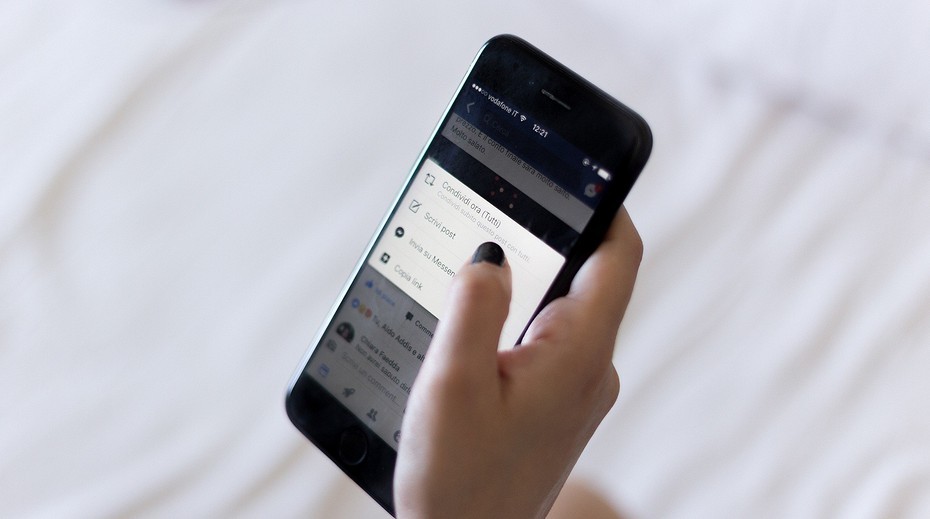
Такая функция упрощает работу с текстовыми файлами, веб-ресурсами. Скопированный текст вставляют в файл или адресную строку веб-сервиса, чтобы выполнить поиск. Физической папки место для хранения не имеет.
Склад данных располагается в памяти смартфона. Задача буфера обмена – сохранить скопированный текст. В хранилище данные не сохраняются, а замещаются новыми сведениями. Если пользователь нигде не сохранил скопированные записи, то они позже пропадают и из хранилища.
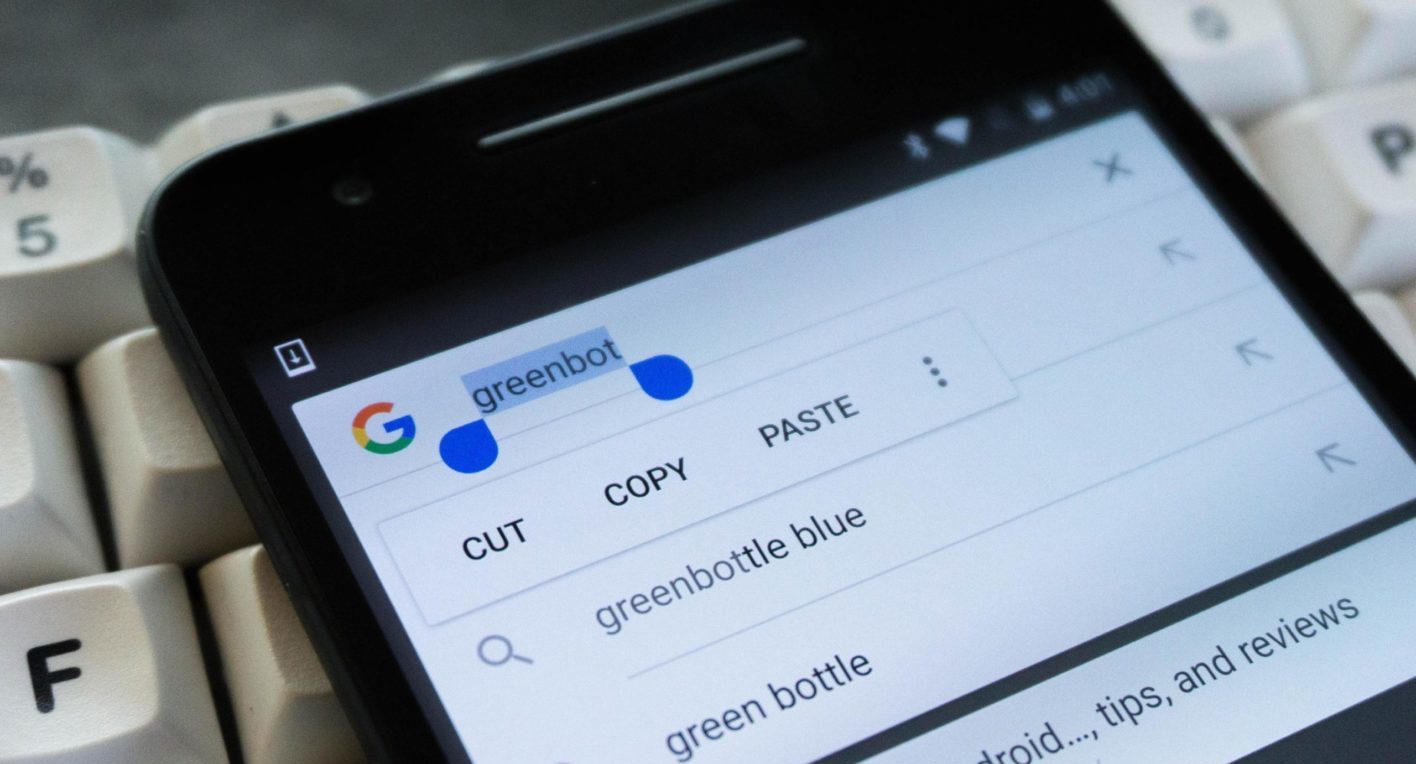
Где находится буфер обмена в смартфоне
Виртуальное пространство расположено в одной из частей оперативки устройства. Так как физической папки не существует, копирование происходит программным путем. В этом участке информация будет храниться до того времени, пока юзер не скопирует другой текст.
Зайти в этот раздел памяти смартфона невозможно, только посмотреть, какой текст содержится в нем. Для этого нажимают и удерживают палец на участке текста, затем тапают по надписи «Вставить».

Буфер обмена предоставляет возможности:
- перемещение скопированных сведений в другой файл, письмо или сообщение;
- перенаправление файла в другую папку для хранения;
- расположение текста возле оригинала.
Дублированный файл переименовывается, чтобы не было одинаковых названий. Работа с хранилищем не представляет сложностей: нужно выделить текст, выбрать «Вырезать» или «Скопировать», затем перейти в выбранное хранилище, редактор. Далее нажать кнопку «Вставить». Скопированные сведения переместятся на новое место.
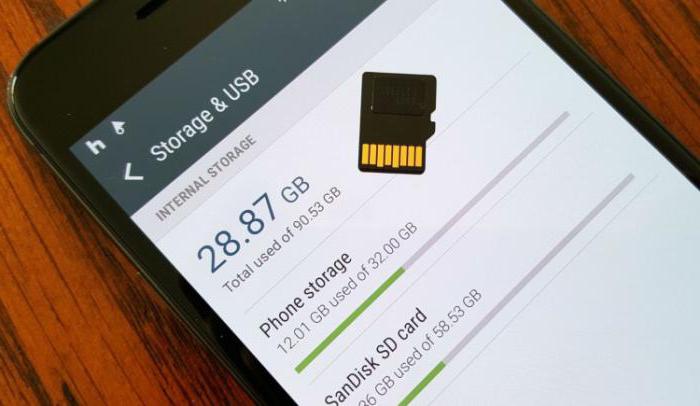
Как очистить буфер обмена
Объем памяти в мобильных телефонах достигает нескольких десятков или сотен гигабайт. Буфер занимает лишь сотую ее часть. Поэтому очистка этого хранилища – практически бесполезное занятие. Но если владелец гаджета все же решится почистить хранилище, он может воспользоваться простым методом.
Для устранения текстовых фрагментов или картинок потребуется:
- Зайти в текстовый редактор.
- Нажать на поле.
- Нажать на «Буфер обмена».
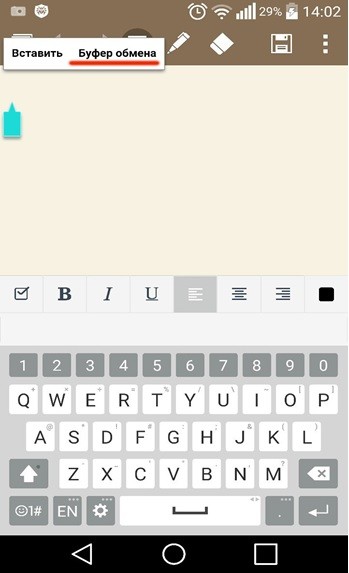
- Снизу появится окно со скопированными ранее элементами.
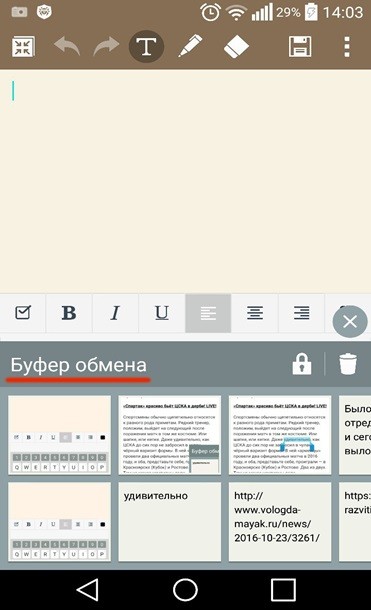
- Нажать на значок корзины.
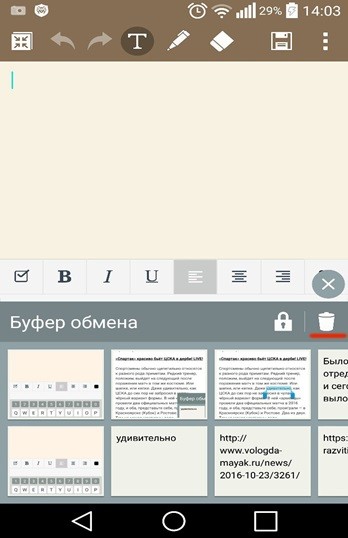
- Отметить элементы, которые требуется уничтожить.

У некоторых моделей устройств иконка «Корзина» отсутствует. В этом случае понадобится нажать и удержать один элемент. Затем отметить красным крестиком объекты, подлежащие удалению.
Сторонние приложения для работы
В ОС Андроид можно управлять буфером с помощью скачанных утилит. Для выполнения этих задач понадобится софт, который скачивают в онлайн-магазине Play Маркет. Функции у приложений различаются, каждый пользователь подбирает для себя подходящий вариант.

Менеджер буфера обмена
Надежный софт доступен для бесплатного скачивания. Имеет понятный интерфейс, а также управление. Утилита устанавливает инструмент перед глазами пользователя, который сможет, при необходимости, удалить хранилище в любой момент.
Из преимуществ выделяют:
- опцию подтверждения перед удалением;
- сортировку, группировку заметок;
- автоматическую очистку и другие функции.
Приложение постоянно обновляется, появляются новые опции. Утилита не занимает много места в памяти телефона, так как весит всего 2,9 Мб.
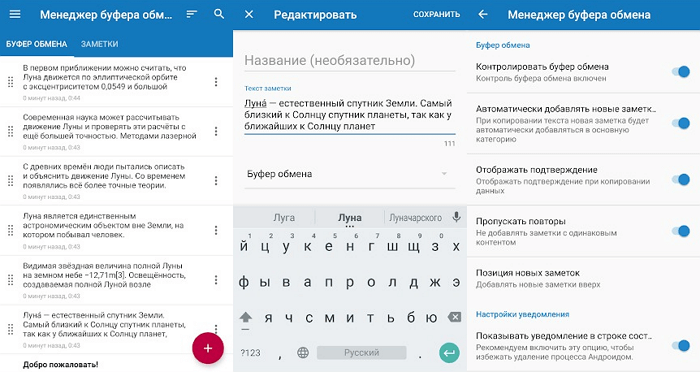
Clipboard Action
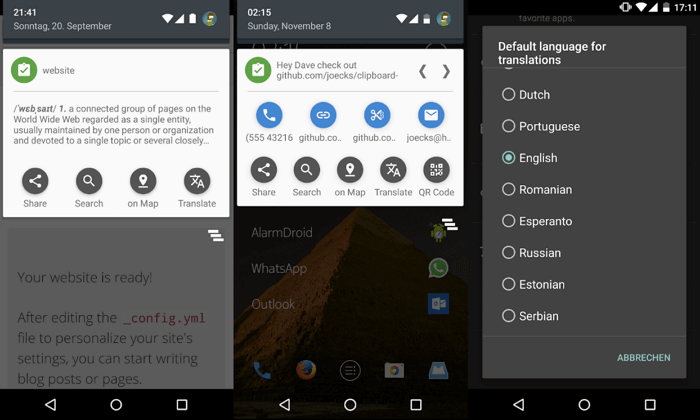
К достоинствам утилиты пользователи относят отсутствие навязчивой рекламы. Есть возможность управления старыми скопированными записями. Созданными заметками можно делиться, выполнять поиск на карте, в браузере, переводить текст.
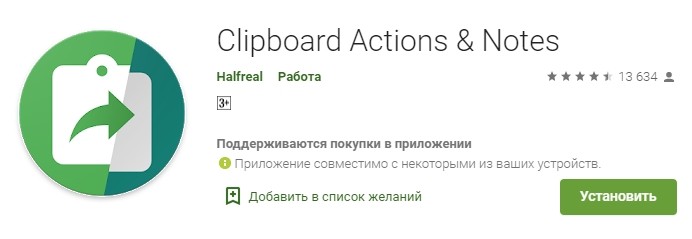
Clipper
Функциональная программа для работы со скопированными сведениями. Менеджер содержит три закладки: списки, буфер и заметки. По умолчанию каждая закладка хранит до 20 записей. Каждую позицию можно редактировать, удалить, переместить в «Заметки». После появления новой записи старые автоматически удаляются. В премиум-версии записи сохраняются в неограниченном количестве.
Здесь же присутствует функция поиска, синхронизация сохраненных записей, вставка даты и времени.
- удобная организация и хранение заметок;
- оперативный доступ;
- возможность настройки под личные требования.
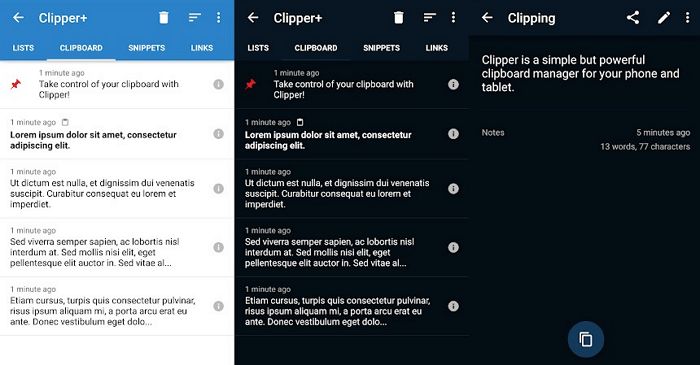
My Clipboard
Простой менеджер для управления буфером в смартфонах. Для работы с ним достаточно выделить нужное текстовое сообщение, оно автоматически попадает в меню My Clipboard. Чтобы воспользоваться скопированным участком текста, достаточно войти в инструмент, нажать на заметку.
Главные возможности программного обеспечения:
- автоматическое сохранение информации;
- неограниченное число отметок на записи для оперативного поиска;
- редактирование заметок;
- режим поиска;
- импорт и экспорт данных.
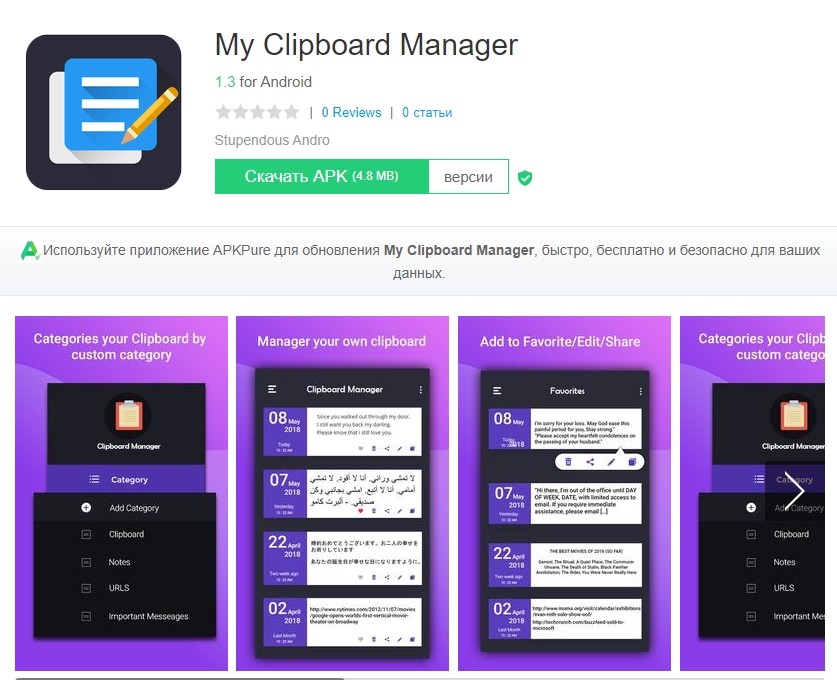
Clip Stack
В приложении есть возможность выборочного сохранения важной информации, редактирования записей. Софт помогает оперативно копировать и делиться сведениями, хранить требуемое количество заметок.
Среди достоинств пользователи отмечают:
- возможность бесплатного скачивания;
- отсутствие рекламы;
- современный дизайн;
- удобный интерфейс;
- наличие черного списка;
- поиск по текстам и многие опции.
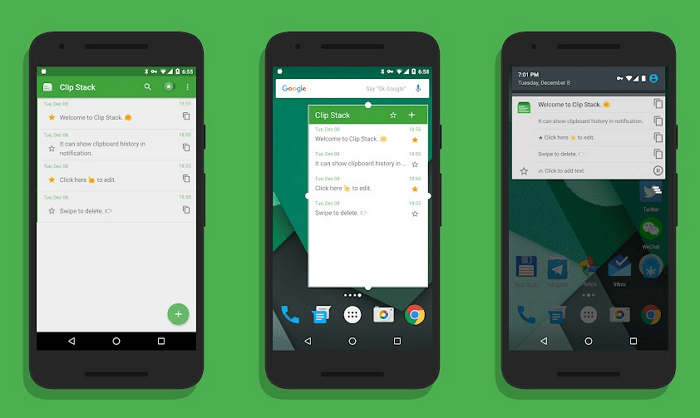
Программа Clip Stack работает на любых смартфонах на базе ОС Android. Кроме того, утилиту можно установить на планшеты, умные часы. Для повышения безопасности в ней предусмотрена блокировка пин-кодом или биометрическими данными.
Специалисты не рекомендуют сохранять в виртуальном пространстве такую важную информацию, как пароли, личные данные. После отправки конфиденциальных записей желательно сразу очистить буфер.
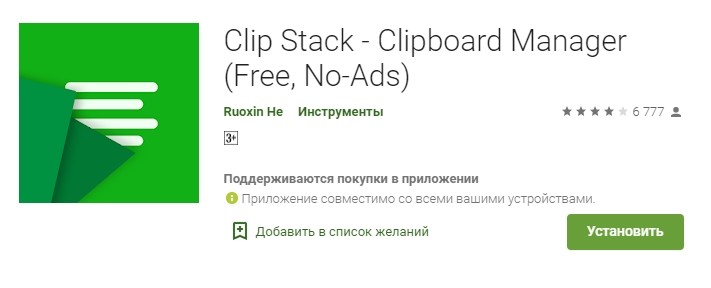
Буфер обмена в мобильном устройстве – удобный функционал, расширяющий возможности гаджета. Найти место для скопированных данных не составит сложностей. Пользоваться ПО так же просто, особенно с помощью сторонних сервисов.
Источник: reedr.ru